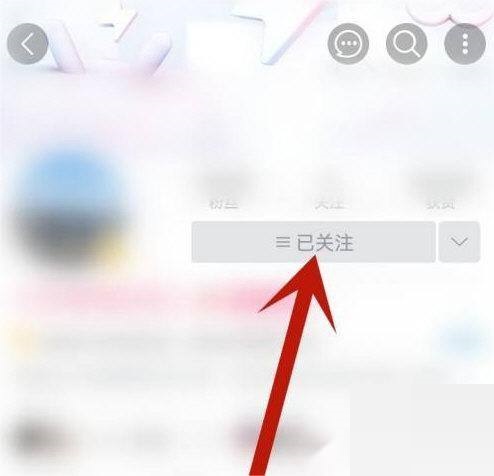ACDSee2020如何快速调整缩略图显示大小?ACDSee是一款非常好用的图片管理软件,可以编辑大量的图片和数字以及打印等功能。
我们在使用ACDsee的时候,缩略图太大或者太小怎么调整?下面小编就教你ACDsee快速调整缩略图大小的方法和步骤。有需要的朋友快来看看吧!
方法步骤:
1.我们看到现在ACDSee中的缩略图尺寸这么大,如何改变尺寸。
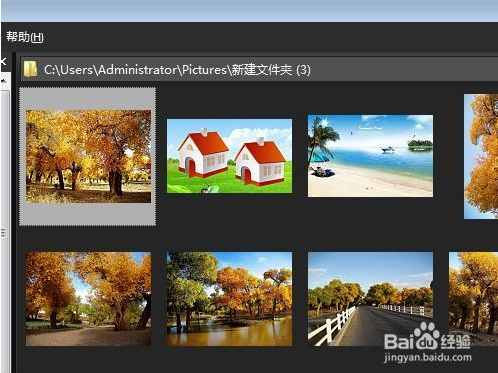
2.最快的方法是按住Ctrl键的同时滚动鼠标滚轮。向上滚动放大缩略图,向下滚动缩小缩略图。
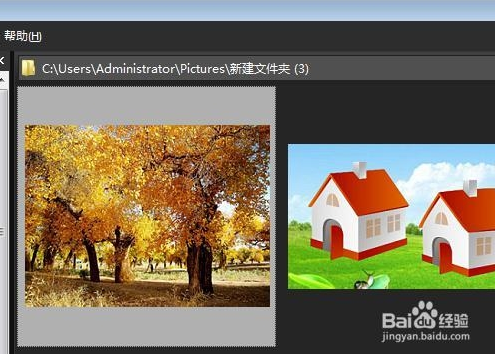
3、缩略图的大小有限,最大也就这么大。

4.显示在右下角,缩略图最大尺寸为320 x 320。
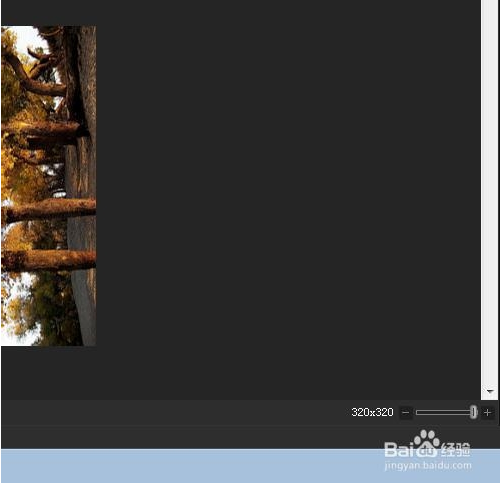
5.最小缩略图显示为25 x 25。
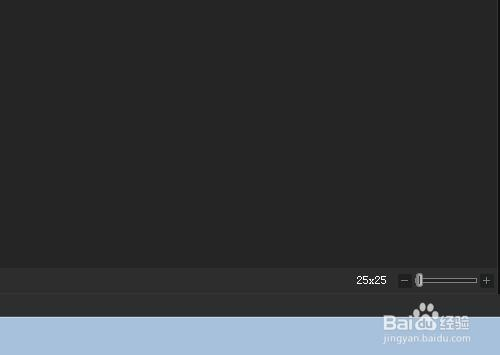
6.当然,我们可以不使用Ctrl滚轮,直接拖动右下方的控制条来改变缩略图的大小。
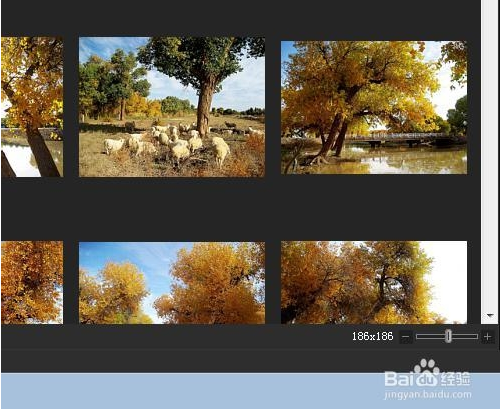
以上是边肖给大家分享的调整ACDSee2020缩略图显示大小的具体操作方法。感兴趣的用户可以按照上面的步骤,试一试。希望以上教程能帮到你,关注系统精彩资讯教程。